ガラケーから白ロムスマホに移行する際にやるべきことをまとめました。
タブレットとはまた違う、スマホ独自の表示方法に困惑気味のコシタツです。
コシタツの場合は、ドコモ(キャリア)からIIJmio(MVNO)へのMNP(携帯電話番号ポータビリティ)になります。スマホもドコモの白ロムなので、SIMを差し込むだけで使えます。
やるべき4つの事
- 無料メールアドレスを作る
- 友達・知人に新しいアドレスを知らせる
- 電話帳を移しかえる
- 便利アプリを入れる
無料メールアドレス作成
ガラケーのメールアドレスである、@docomo.ne.jpドコモメール(キャリアメール)が利用できなく無くなるので、Googleやyahoo!でアカウントをとり、無料のgmailやyahooメールを利用するのが一般的のようですね。
MNPする1週間くらい前に、新しくなるメールアドレスをガラケーから住所録にある知人・友人に一斉送信します。まだ使える手元のガラケーから送信するのがポイントです。
キャリアメールを使っている人の中には、PCからのメールを迷惑メールとして遮断している人もいますので、いきなりgmailやyahooメールを送り付けると届かない恐れがあります。
旧ボーダフォン(現ソフトバンク)のアドレスだと、なぜか分からないのですがgmailが送信できない場合があります。
60歳以上の方になると、gmail????になる方多数です。僕や嫁さんの父母がそんな感じでしたが、なんとか頑張って登録してもらいました。
アドレス帳移動
次にガラケーに保存してありますアドレス帳をスマホに移し替えます。
これにはmicroSDカード使います。
まずはガラケーにmicroSDカードを差し込んだら、後はアドレス帳を開き、サブメニューから全件コピーを選択し、保存先をmicroSDカードに指定します。
これだけです。
次に、アドレス帳を保存したmicroSDをスマホのmicroSDスロットに挿入し、受話器の形をしたダイヤルアプリを起動します。
連絡先を選択したら、小さい■が縦に3つ並んだサブメニューを開きます。次に連絡先をインポートするを選択し、データが保存されている「SDカード」を指定します。
保存するアカウントが表示されるので、メインのメールアドレスに指定すればよいと思います。
これで、アドレス帳の移動もばっちりです。
便利アプリ
gmailを使うなら、『Inboxアプリ』を入れておけば届いたメールを内容によって勝手に振り分けてくれるので便利です。
後は『LINE』を使うなりして通話料金を節約すればOKです。
IIJmioですと『みおふぉんダイアルアプリ』は必ず入れておきましょう、と言いたいところなのですが、かなり評判が悪いようです。
使えるアプリとして、電話をかけると勝手にプレフィックス番号を付けてくれる『mioプレフィックス』があるのでこれを使うと便利です。
これは、一部例外を除きほとんどの電話に通話料半額(10円/30秒)でかける事ができます。実際に僕も使っていますが、アプリを意識することなく使えるので非常に便利です。
まとめ
とりあえず、これだけやっておけば問題なく利用できるはずです。すべて、WiFi接続で出来ます。
これでMVNOからSIMが届いたらすぐに使えるはずです。
メールに関しては後々、届く届かないが出てくると思いますが、相手の設定もあるので難しいですね。ダメな時はSMSで送るしかないようです。
あとは、いらないアプリを削除したり、利用停止して自分好みのスマホにカスタムしていけばよいと思います。


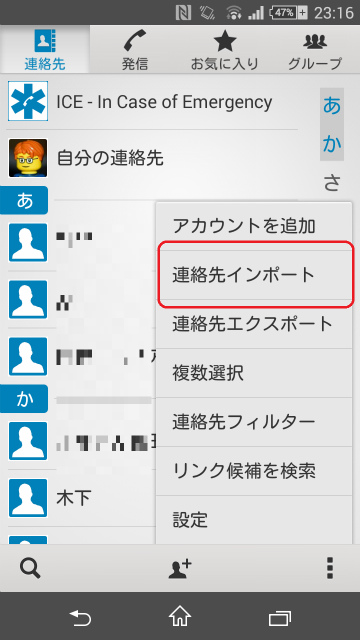
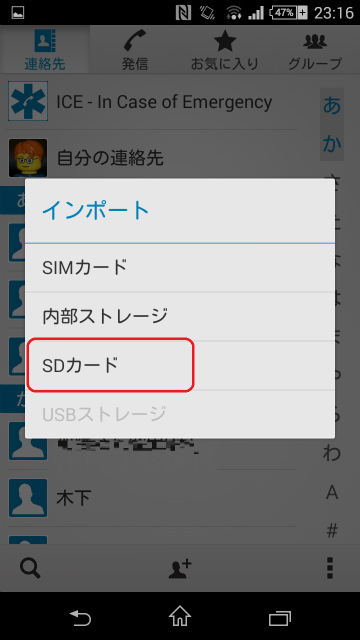
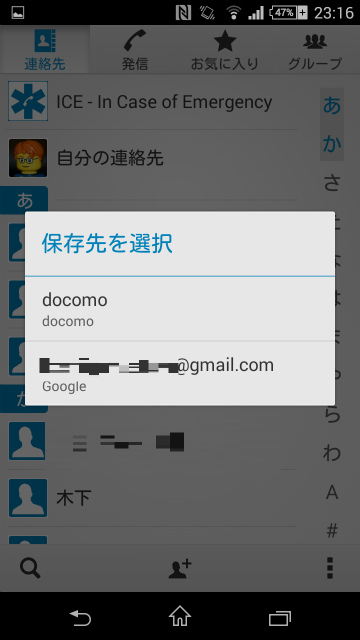
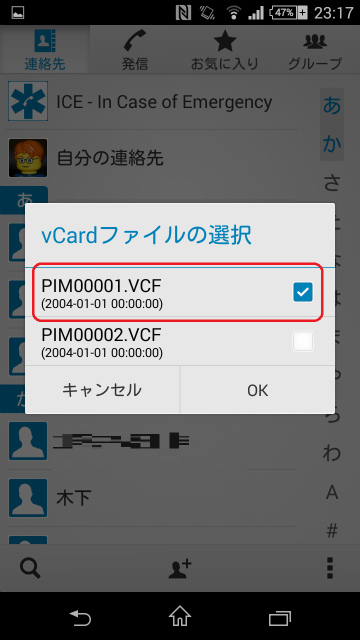



コメント